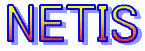
| 入力システムダウンロード | 新技術の入力説明 |
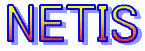
|
|
新技術情報を入力するための新技術情報入力システムをダウンロードできます。
新技術情報入力システムで作成したデータの印刷結果が様式2になります。
新技術情報入力システムをインストールする際は、管理者権限のあるユーザでログインしてからインストールを行なって下さい。新技術情報をデータベースに登録するためには、「新技術情報」と「活用の効果の根拠」のデータが必要となります。
「新技術情報入力システム」を使って新技術情報の登録用ファイルを作成し、関連する画像ファイルと一緒に提出用ディスクで提出して下さい。
新技術情報入力システムのダウンロードは、以下の手順で行って下さい。
インストーラのダウンロード
新技術情報入力システムのインストーラをこのページからダウンロードして下さい。
(ダウンロードには時間がかかる場合があります。)
ダウンロードの前にフォルダを作成し、そこにダウンロードすることをおすすめします。
港湾版 (H29.7更新) 建設版 NewTechKW7800.exe(約 9MB)
建設版は以下のサイトからダウンロードしてください。
公開NETISのダウンロードサイト
インストーラの解凍
ダウンロードした状態では、新技術情報入力システムのインストーラは圧縮されていますので、まずインストーラを解凍する必要があります。
解凍は以下の手順で行って下さい。
- インストーラの圧縮ファイルNewTechKW7XXX.EXEをダブルクリックして下さい。
※画面のインストーラのファイル名と最新のインストーラのファイル名は一致しません。最新のファイル名と読み換えてご参照下さい。
- ファイルの解凍先ディレクトリを選択するウィンドウが表示されますので、ディレクトリ(フォルダ)を指定して“OK”を押して下さい (あらかじめ解凍先のディレクトリを作成しておくか、あるいは同じディレクトリに解凍して下さい)。
- これでインストーラが解凍されました。
新技術情報入力システムのインストール
インストーラを起動して、新技術情報入力システムをインストールします。
新技術情報入力システムはハードディスクにインストールされます。インストールは、以下の手順で行って下さい。
インストーラを解凍したフォルダの中から、Setup.exeを起動して下さい。
インストールディスクから起動する場合には、ディスク #1の中にSetup.exeがあります。
(エクスプローラでSetup.exeをダブルクリックすると起動します。)
新技術情報入力システムのインストーラが起動しますので、 画面の指示にしたがって、新技術情報入力システムをインストールするディレクトリ等を指定して下さい。
(基本的に、“次へ”を選択していって下さい。)
これで新技術情報入力システムはインストールされました。
新技術情報入力システムの使い方については、新技術の入力説明を参照して下さい。
新技術情報入力システムの削除(アンインストール)
新技術情報入力システムを削除(アンインストール)する場合は、以下の手順で行って下さい。
- “スタート”→“設定”→“コントロールパネル”を選択して下さい。
- “アプリケーションの追加と削除”を選択して下さい。
- “新技術情報入力システム”を選択して、“追加と削除”ボタンを押して下さい。
※このときに、WindowsのSystemフォルダからいくつかのファイルを削除するかどうか尋ねてきますが、 すべて“いいえ”を選択することをおすすめします。
他のアプリケーションがこれらのファイルを共有して使用している場合があり、 削除するとそれらのアプリケーションが動作しなくなる恐れがあります。
逆に、これらのファイルがSystemフォルダに残っていても 他のアプリケーションには特に問題はありません。
これで新技術情報入力システムは削除されました。
※新技術情報入力システムは削除されましたが、フォルダの中にはファイルが残っている場合があります。
インストール先のフォルダを削除して下さい。
例)“C:\Program Files\NetisInpKW”